HandBrake Flip Video Tutorial και χρήσιμα εργαλεία για αναστροφή βίντεο
Όπως γνωρίζουμε, το HandBrake είναι ένας από τους κορυφαίους μετατροπείς που επιτρέπει στους χρήστες να χειρίζονται βίντεο. Αυτό έχει αναπτυχθεί κυρίως για την κωδικοποίηση βίντεο από τη μια μορφή στην άλλη. Υποστηρίζει διάφορους κωδικοποιητές που κάνουν το βίντεο συμβατό και αναπαράγεται σε διαφορετικές συσκευές. Από εκεί και πέρα, μπορεί να αντιγράψει περιεχόμενο που έχει αποθηκευτεί από DVD. Αν λοιπόν είστε ένας από εκείνους τους ανθρώπους που αποθηκεύουν τα πολύτιμα βίντεο ή ταινίες τους σε DVD, αυτή είναι πιθανώς η εφαρμογή για εσάς.
Ωστόσο, υπάρχουν περιπτώσεις που τα βίντεο είναι ανάποδα ή αναποδογυρίζουν, καθιστώντας το άβολο να το παρακολουθήσετε, εκτός εάν γείρετε το κεφάλι σας. Σε αυτήν την περίπτωση, μπορείτε να αναστρέψετε τα βίντεο για να έχετε τον σωστό προσανατολισμό. Μάθετε πώς μπορεί Βίντεο αναστροφής HandBrake και ρίξτε μια ματιά σε μερικές από τις υπέροχες εναλλακτικές λύσεις για να κάνετε αυτή τη δουλειά.
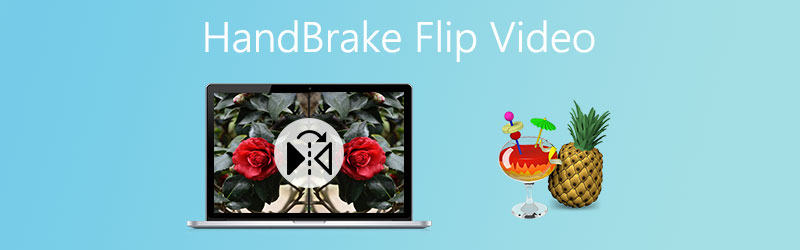
ΠΕΡΙΕΧΟΜΕΝΟ ΣΕΛΙΔΑΣ
Μέρος 1. Μπορεί να αναστρέψει βίντεο με χειρόφρενο
Εκτός από τη μετατροπή και την αντιγραφή περιεχομένου από DVD, το HandBrake σας επιτρέπει επίσης να αναστρέψετε βίντεο ανάποδα για να επιτύχετε τον σωστό προσανατολισμό. Επιπλέον, προσφέρει υποστήριξη σε Mac, Windows PC και Ubuntu Linux επιτρέποντάς σας να απολαύσετε τις δυνατότητές του στα εν λόγω λειτουργικά συστήματα. Γενικά, τα άτομα που πρέπει να αναστρέψουν τα βίντεο άνετα χωρίς να χρησιμοποιούν άλλο πρόγραμμα μπορούν να χρησιμοποιήσουν αυτήν την εφαρμογή για αναφορά, καθώς συνοδεύεται από ολοκληρωμένες και ευέλικτες λειτουργίες. Από την άλλη πλευρά, το επόμενο μέρος θα σας δείξει πώς μπορείτε να αναστρέψετε βίντεο με το HandBrake.
Μέρος 2. Πώς να αναστρέψετε ένα βίντεο στο HandBrake
Εάν έχετε ήδη εγκαταστήσει το HandBrake στον υπολογιστή σας, τότε δεν θα πρέπει να υπάρχει κανένα πρόβλημα στην ανατροπή των βίντεό σας. Όσον αφορά τα βήματα για το πώς γίνεται αυτό, εδώ είναι οι λεπτομερείς οδηγίες για το πώς το HandBrake αναστρέφει τα βίντεο.
Βήμα 1Ε Εκκινήστε την εφαρμογή HandBrake στον υπολογιστή σας. Σε περίπτωση που δεν έχει γίνει ακόμα λήψη στη συσκευή σας, μπορείτε να λάβετε το πρόγραμμα εγκατάστασης από τον επίσημο ιστότοπο και να το εγκαταστήσετε στη συνέχεια. Βεβαιωθείτε ότι έχετε εγκαταστήσει το .NET Desktop Runtime για να λειτουργεί αποτελεσματικά το εργαλείο.
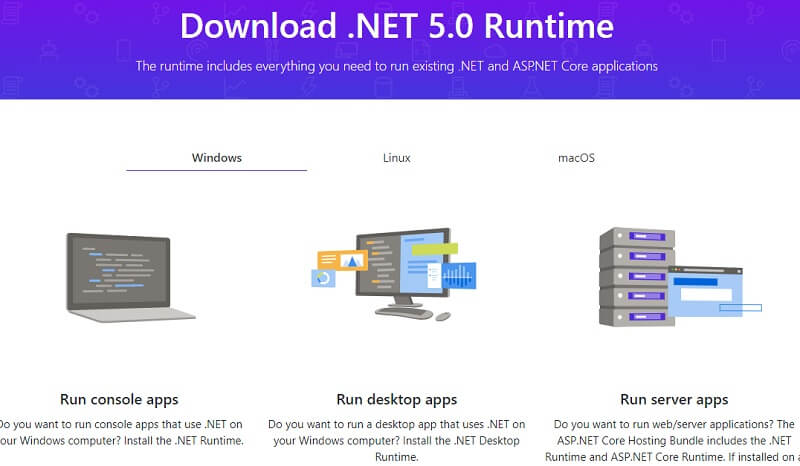
Βήμα 2Ε Ανεβάστε το βίντεο που θέλετε να γυρίσετε κάνοντας κλικ στο Αρχείο επιλογή στο μενού στην αριστερή πλευρά ή επιλέξτε Ντοσιέ για τη λειτουργία παρτίδας. Εναλλακτικά, μπορείτε να σύρετε το βίντεο ή το φάκελο προορισμού σας όπως θέλετε.
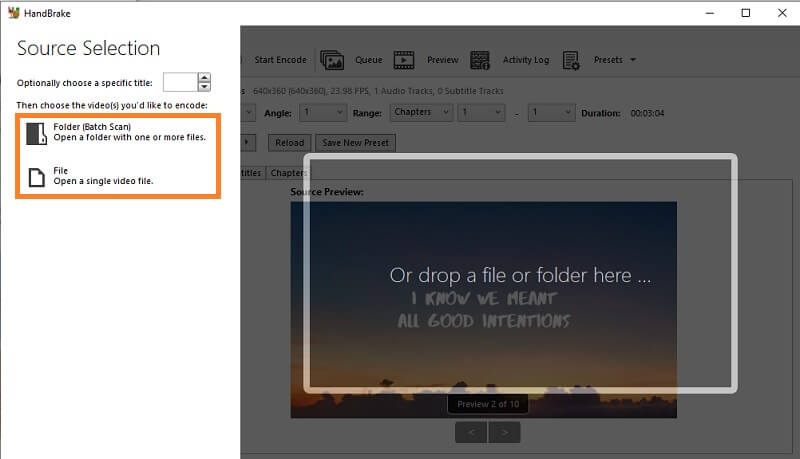
Βήμα 3Ε Πριν αναστρέψετε το βίντεο, μπορείτε να ορίσετε ορισμένες προηγούμενες διαμορφώσεις σύμφωνα με τις προτιμήσεις σας. Κάντε κλικ στο Προεπισκόπηση επιλογή, προκειμένου οι αλλαγές να αντικατοπτρίζονται ζωντανά και να ελέγχουν τα αποτελέσματα σε πραγματικό χρόνο. Στη συνέχεια, κάντε κλικ στο Ζωντανή προεπισκόπηση κουμπί από το παράθυρο προεπισκόπησης.
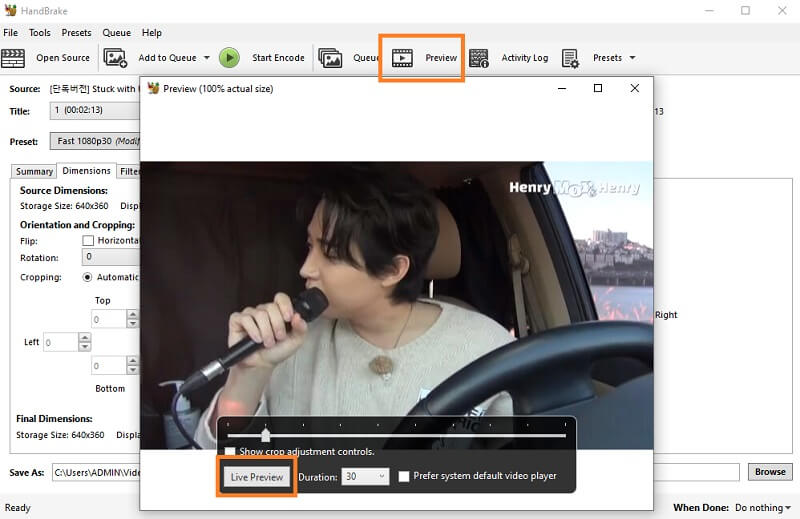
Βήμα 4Ε Τώρα, ας προχωρήσουμε στο πώς το HandBrake αναστρέφει το βίντεο. Κάτω υπάρχουν μερικά μενού για το βίντεο. Κάνε κλικ στο Διαστάσεις για να δείτε τις λειτουργίες αναστροφής και περιστροφής.
Βήμα 5Ε Βάλτε μια επιταγή στο πλαίσιο ελέγχου δίπλα στο Αναρρίπτω λειτουργία για αναστροφή του βίντεο οριζόντια. Προαιρετικά, μπορείτε να αναστρέψετε το βίντεο κάθετα χρησιμοποιώντας τη λειτουργία περιστροφής. Απλώς κάντε κλικ στο αναπτυσσόμενο μενού και περιστρέψτε το βίντεο κατά 90, 180 ή 270 μοίρες. Τα αποτελέσματα θα εμφανίζονται αυτόματα από τον πίνακα προεπισκόπησης.
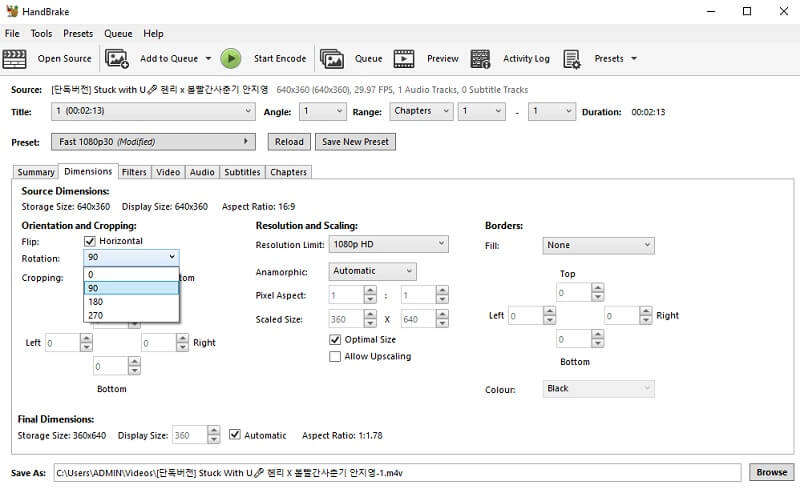
Βήμα 6. Τέλος, κάντε κλικ στο Ξεφυλλίζω κουμπί στην κάτω δεξιά γωνία και, στη συνέχεια, επιλέξτε έναν προορισμό αρχείου όπου θέλετε να αποθηκεύσετε το ανατρεπόμενο βίντεο.
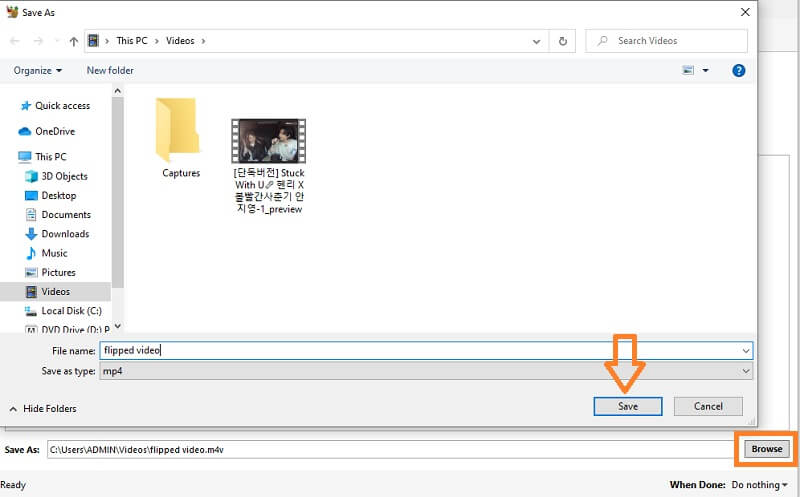
Μέρος 3. Εναλλακτικές λύσεις για χειρόφρενο για αναστροφή βίντεο σε οποιαδήποτε γωνία
1. Μετατροπέας βίντεο Vidmore
Για καλύτερη εμπειρία χρήστη, μπορείτε να χρησιμοποιήσετε Μετατροπέας βίντεο VidmoreΕ Με αυτό, δεν χρειάζεται να κατεβάσετε κανένα plug-in για να λειτουργήσει. Μόλις εγκαταστήσετε το πρόγραμμα στον υπολογιστή σας, παρέχονται όλες οι απαραίτητες λειτουργίες, συμπεριλαμβανομένων των λειτουργιών αναστροφής και περιστροφής. Η σύγχρονη και καλά οργανωμένη διεπαφή για λειτουργίες το καθιστά ένα επιθυμητό εργαλείο αναστροφής βίντεο. Χρησιμοποιώντας αυτό το πρόγραμμα, μπορείτε να επιτύχετε τον σωστό προσανατολισμό για το βίντεό σας, επιτρέποντάς σας να αναστρέψετε το βίντεο οριζόντια και κάθετα χωρίς περίπλοκη ρύθμιση. Επιπλέον, μπορείτε να περιστρέψετε βίντεο σε οποιαδήποτε γωνία που σας επιτρέπει να τραβήξετε βίντεο ανατροπής 90, 180, 270 μοιρών. Από την άλλη πλευρά, μπορείτε να ανατρέξετε στα παρακάτω βήματα για να μάθετε πώς λειτουργεί το βίντεο αναστροφής HandBrake χρησιμοποιώντας αυτήν την εξαιρετική εναλλακτική λύση.
Βήμα 1. Εγκαταστήστε την εναλλακτική λύση HandBrake
Το πρώτο πράγμα που πρέπει να κάνετε είναι να κατεβάσετε το πρόγραμμα στον υπολογιστή σας. Εγκαταστήστε την εφαρμογή μόλις ολοκληρωθεί η διαδικασία λήψης.
Βήμα 2. Φορτώστε το βίντεο -στόχο σας
Μετά την εκκίνηση του προγράμματος, μπορείτε να φορτώσετε ένα αρχείο βίντεο στο πρόγραμμα κάνοντας κλικ στο σύμβολο Plus στην κύρια διεπαφή. Εντοπίστε το κλιπ και θα πρέπει να εμφανίζει τις πληροφορίες του βίντεο στην καρτέλα Μετατροπέας.
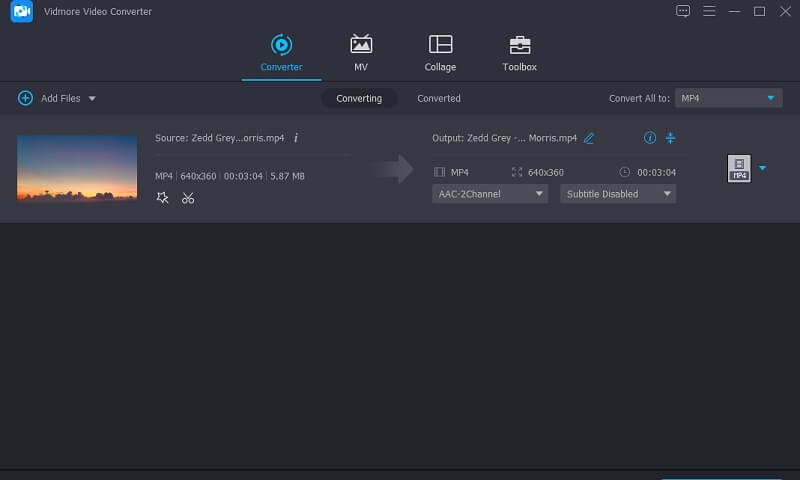
Βήμα 3. Επεξεργαστείτε το κλιπ
Στη συνέχεια, κάντε κλικ στο εικονίδιο Επεξεργασία δίπλα στη μικρογραφία βίντεο και θα οδηγηθείτε στη διεπαφή επεξεργασίας βίντεο. Η πρώτη καρτέλα που είναι η Περικοπή και περιστροφή είναι όπου βρίσκονται οι λειτουργίες αναστροφής. Από εδώ, επιλέξτε μεταξύ Οριζόντια αναστροφή ή Κάθετη αναστροφή για να αλλάξετε τον προσανατολισμό του βίντεο σχετικά με το πώς ακριβώς το φανταζόσασταν να είναι.
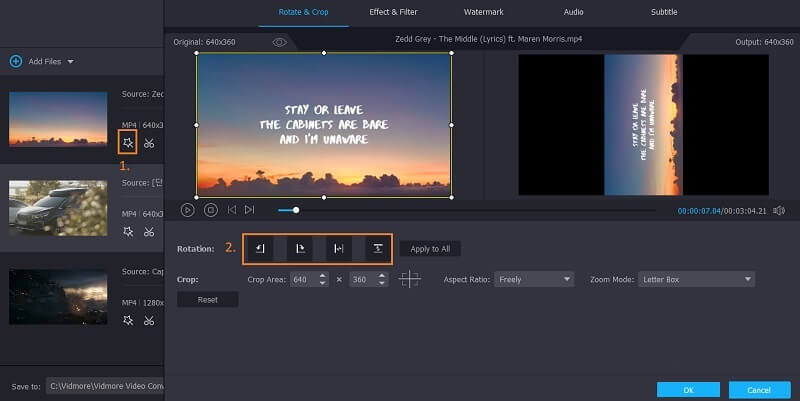
Βήμα 4. Κάντε μια προεπισκόπηση
Αυτή τη στιγμή, εδώ μπορείτε να κάνετε μια προεπισκόπηση των αλλαγών που κάνατε. Απλώς κάντε κλικ στο Παίζω κουμπί κάτω από την οθόνη Προεπισκόπηση και στη συνέχεια η δεξιά οθόνη προεπισκόπησης θα αντικατοπτρίζει τις αλλαγές. Κάντε κλικ στο Εντάξει κουμπί για επιβεβαίωση των τροποποιήσεων.
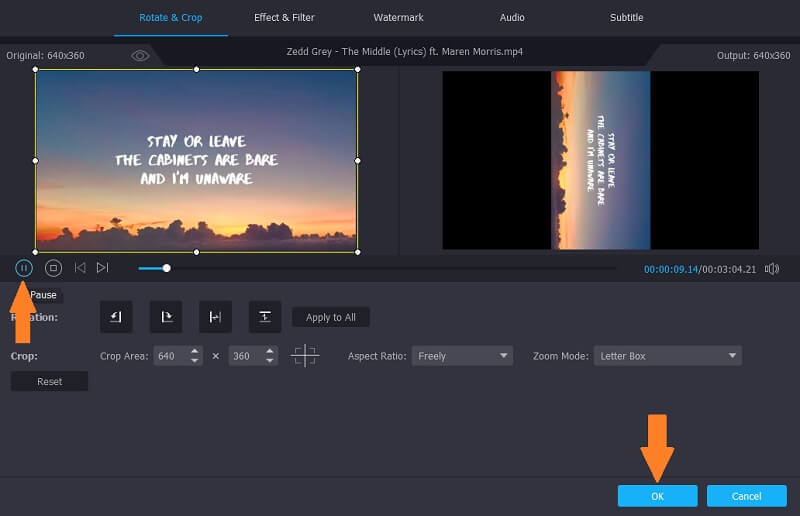
Βήμα 5. Εξαγωγή βίντεο κλιπ
Μόλις όλα είναι έτοιμα, ξεδιπλώστε το Προφίλ μενού για να επιλέξετε μια μορφή για το βίντεο και κάντε κλικ στο Μετατροπή όλων κουμπί. Στη συνέχεια, θα πρέπει να επεξεργαστεί το βίντεο και θα είναι έτοιμο για προεπισκόπηση μετά τη διαδικασία μετατροπής.
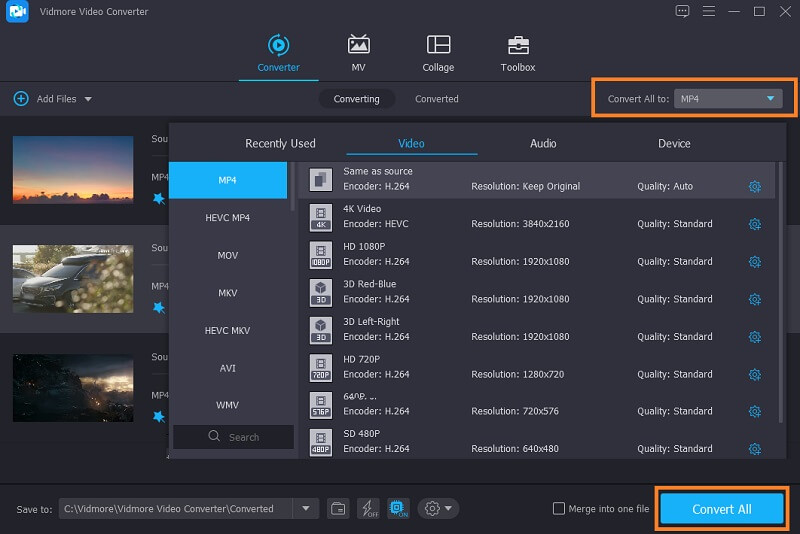
2. Kapwing
Η πρώτη εναλλακτική λύση θα σας επιτρέψει να κάνετε αναστροφές εκτός σύνδεσης. Ωστόσο, αν ψάχνετε για ένα διαδικτυακό πρόγραμμα για να ολοκληρώσετε αυτό το έργο, θα πρέπει να πάτε με το Kapwing. Με τη χρήση του εργαλείου, μπορεί να αναστρέψει και να περιστρέψει αποτελεσματικά τα βίντεο στην αποκριτική διεπαφή του. Επιπλέον, υπάρχουν χρήσιμες λειτουργίες στις οποίες μπορείτε να περιστρέψετε βίντεο σε οποιαδήποτε γωνία, να αναστρέψετε το βίντεο από κάτω προς τα πάνω και από αριστερά προς τα δεξιά. Για να πραγματοποιήσετε άμεσα το βίντεο αναστροφής HandBrake, μπορείτε να ακολουθήσετε τα παρακάτω βήματα.
Βήμα 1Ε Μεταβείτε στην επίσημη σελίδα του Kapwing χρησιμοποιώντας οποιοδήποτε πρόγραμμα περιήγησης στον υπολογιστή σας.
Βήμα 2Ε Μόλις φτάσετε στη σελίδα, κάντε κλικ στο Ξεκινήστε την επεξεργασία κουμπί για να ξεκινήσει η εργασία.
Βήμα 3Ε Μπορείτε να αντιγράψετε και να επικολλήσετε τον σύνδεσμο του βίντεο στο παρεχόμενο πεδίο διεύθυνσης ή να τον εισαγάγετε από τον τοπικό φάκελο πατώντας το Κάντε κλικ για μεταφόρτωση κουμπί. Επιλέξτε το βίντεο και, στη συνέχεια, μπορείτε να ξεκινήσετε την επεξεργασία.
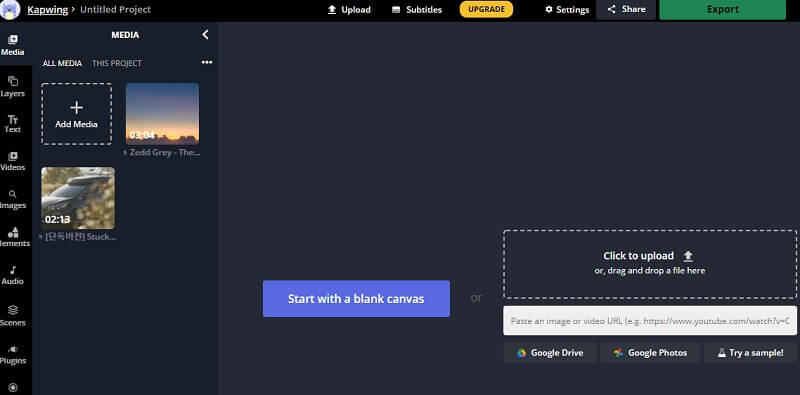
Βήμα 4Ε Σύμφωνα με το Γυρίζω στο μενού στη δεξιά πλευρά, κάντε κλικ στο Αναρρίπτω επιλογή αλλαγής κατεύθυνσης του βίντεο. Μπορείτε επίσης να ρυθμίσετε τη γωνία πατώντας το Συν ή Αφαιρώ εικόνισμα.
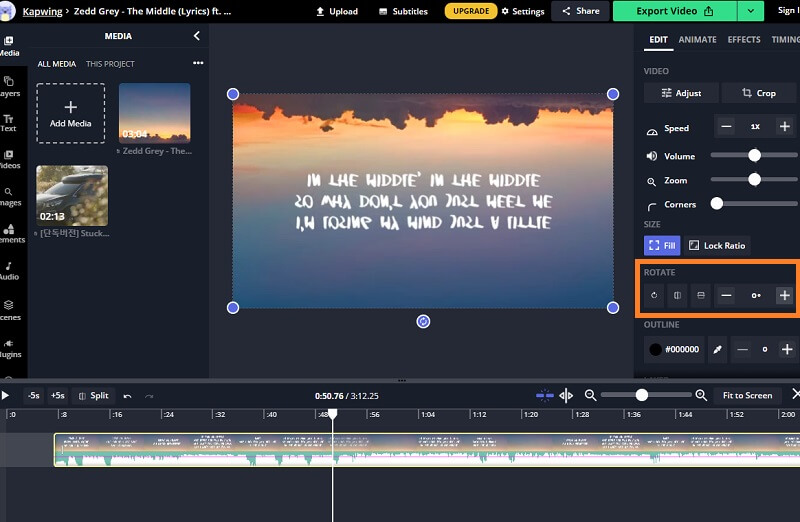
Βήμα 5Ε Μόλις ικανοποιηθείτε, πατήστε το Εξαγωγή Κουμπί βίντεο στο επάνω δεξιό τμήμα και αποθηκεύστε το βίντεο τοπικά κάνοντας κλικ στο Κατεβάστε κουμπί.
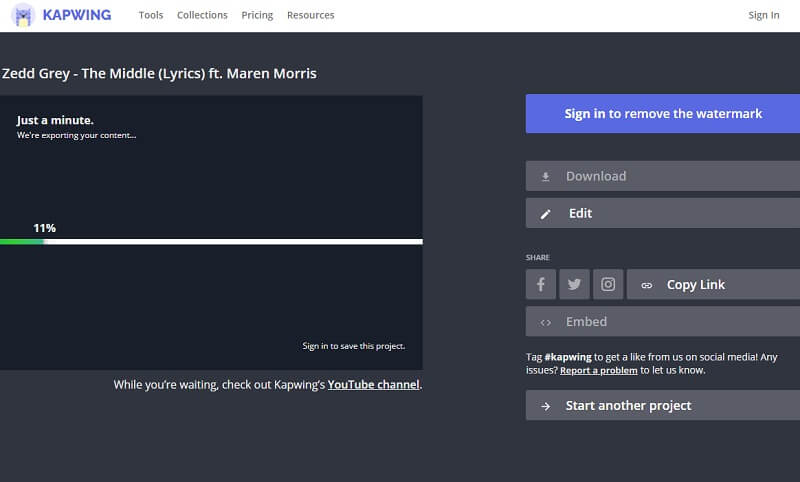
Μέρος 4. Συχνές ερωτήσεις σχετικά με το Flipping Videos στο HandBrake
Ποια είναι η σημασία κάθε επιλογής περιστροφής στο HandBrake;
Αν παρατηρήσετε, υπάρχουν 4 επιλογές για την περιστροφή ενός βίντεο στο HandBrake. 0, 90, 180 και 270 αντίστοιχα. Αυτές είναι οι περιστρεφόμενες γωνίες που μπορούν να εφαρμοστούν στο βίντεο. 0 σημαίνει ότι δεν κάνετε τίποτα, το 90 περιστρέφει το βίντεο προς τα δεξιά, το 180 γυρίζει το βίντεο ανάποδα και το 270 περιστρέφει το βίντεο προς τα αριστερά.
Μπορώ να χρησιμοποιήσω το HandBrake στο κινητό;
Δυστυχώς, το HandBrake είναι προσαρμοσμένο για επιτραπέζιους υπολογιστές όπως macOS, Windows και Linux. Παρ 'όλα αυτά, μπορείτε να επιλέξετε ορισμένες διαδικτυακές λύσεις που είναι ικανές να εκτελούν εργασίες επεξεργασίας βίντεο ακόμη και όταν χρησιμοποιείτε φορητές συσκευές.
Ποια είναι η καλύτερη εναλλακτική λύση για το HandBrake;
Mightσως επίσης να δυσκολεύεστε να πλοηγηθείτε στο HandBrake λόγω των ενοχλητικών πρόσθετων που πρέπει να ενσωματώσετε. Στην παραπάνω λίστα, το Vidmore Video Converter είναι ένα από τα καλύτερα Εναλλακτικές λύσεις χειρόφρενου αφού δεν χρειάζεται να ενσωματώσετε πρόσθετα πρόσθετα για να λειτουργεί αποτελεσματικά το εργαλείο.
συμπέρασμα
Για να το κλείσω, Βίντεο αναστροφής HandBrake μπορεί να πραγματοποιηθεί με τις παραπάνω οδηγίες. Μπορεί να αναστρέψει και να περιστρέψει αποτελεσματικά τα βίντεο για να αλλάξει τον τρόπο με τον οποίο θέλετε να προβάλλεται το βίντεο. Ωστόσο, εάν θεωρείτε τα πρόσθετα λίγο ενοχλητικά, οι εναλλακτικές λύσεις που προσφέρονται θα είναι χρήσιμες. Απλά επιλέξτε ποια ταιριάζει καλύτερα στις προτιμήσεις σας.
Επεξεργασία βίντεο
-
Αναστροφή βίντεο
-
Χειρόφρενο
-
Περιστροφή βίντεο


